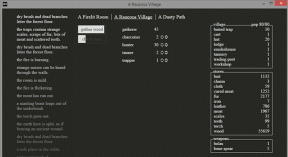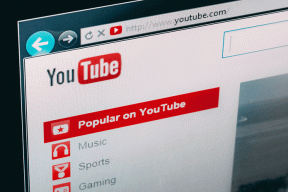Ricorda la posizione dell'ultimo video riprodotto in Windows Media Player
Varie / / December 02, 2021

Uno dei miei amici che è venuto a prendere il tè l'altro giorno ha visto questa fantastica funzionalità e mi ha chiesto se si può fare lo stesso Windows Media Player.Ad essere sincero, non sono un fan di Windows Media Player. In effetti, sarebbe l'ultimo giocatore sulla terra che userei per riproduci i miei file video. Ma poiché è il lettore multimediale predefinito fornito con Windows, è probabile che un numero incredibile di voi lo utilizzi ogni giorno. Quindi, dobbiamo trovare una risposta alla domanda del mio amico allora. E l'abbiamo già fatto!
Oggi condivideremo un meraviglioso trucco con cui puoi ricordare l'ultima posizione giocata di filmati su Windows Media Player e li riprendi automaticamente in quel particolare momento quando li riproduci ancora. Abbastanza utile, vero? Quindi vediamo come possiamo ottenerlo.
Plugin MyMediaBookmarks per Windows Media Player
Passo 1: Chiudi qualsiasi istanza di Windows Media Player in esecuzione sul tuo sistema per garantire un'installazione senza problemi. Fatto ciò, scarica e installa MyMediaBookmarks (AGGIORNARE: questo strumento non è più disponibile) sul tuo computer. Il processo di installazione è abbastanza semplice, basta seguire i passaggi sullo schermo per completare l'installazione.
Passo 2: Al termine dell'installazione, eseguire Windows Media Player. Per impostazione predefinita, il plugin si caricherà automaticamente. Per qualsiasi motivo, se il plugin non si attiva da solo, apri Strumenti->Plug-insabbia seleziona MyMediaBookmarks Plugin. Per aprire la configurazione del plug-in, clicca su Opzioni.

Passaggio 3: Nella finestra delle impostazioni di MyMediaBookmarks, abilita il servizio e metti un segno di spunta su Ripristino automatico dei file video. Se vuoi riprendere automaticamente i file audio, metti un segno di spunta anche sulla rispettiva opzione.

Passaggio 4: L'opzione del tempo di riproduzione quando si riprende l'opzione riavvolge il video in un determinato momento in modo che tu possa recuperare bene il film. Per impostazione predefinita, il tempo è impostato su 5 secondi ed è abbastanza buono se me lo chiedi.
Passaggio 5: Dai un'occhiata ai tipi di file che il plug-in monitorerà per il bookmarking, nel Scheda Tipi di file. Puoi aggiungere o eliminare facilmente dall'elenco.

Ora, ogni volta che chiudi il tuo lettore multimediale nel mezzo di un video, il plug-in segnerà l'ultima volta riprodotta per quel particolare video e la riprenderà automaticamente la prossima volta che riproduci il file. Se vuoi cancellare tutti i segnalibri, il plug-in ha registrato, apri le impostazioni del plug-in e fai clic su Cancella tutti i pulsanti dei segnalibri.
Conclusione
Questo era praticamente tutto ciò che riguardava il plugin. Sono sicuro che il trucco si è preso cura di una delle carenze di Windows Media Player, ma come consiglio, ti suggerirei di usare giocatori come VLC e GOM. Sono molto meglio di Windows Media Player sotto tutti gli aspetti.
Crediti immagine principali: gadl